InDesign CC 14.0 güncellemesi, iş akışını önemli ölçüde optimize edebilecek bazı özellikler sunuyor. Bu yenilikler sadece faydalı değil, aynı zamanda zaman kazandıran işlevler de içeriyor. Şimdi bazı görevlerin ne kadar basit bir şekilde yerine getirilebileceğine şaşıracaksın.
En önemli veriler
- PDF'lerden yorumları içe aktarma
- Yazı tiplerini görsel olarak tarama
- Adobe Fonts'a basit erişim
- Düzen ayarlama
- SVG yazı tipi desteği
- PDF formlarını özelleştirme
- Yeni 'Özellikler' paneli
- Baskı hizmet sağlayıcıları için talimatlar
- İçerik duyarlı özelleştirme
- Paragraf biçimleri arasında düzen
Adım Adım Kılavuz
1. PDF'lerden yorumları içe aktar
InDesign CC 14.0'daki en harika yeni özelliklerden biri, PDF belgelerinden yorumları içe aktarmak. Muhtemelen sık sık düzenleyicilerin üzerinde çalıştığı PDF'lerle karşılaşıyorsundur. Acrobat ile InDesign arasında geçmek yerine, artık yorumları daha kolay bir şekilde işler hale geldin.
Bir PDF belgesinden yorumları içe aktarmak için Dosya > PDF Yorumlarını içe aktarıma git. Burada PDF'ni seçip "Yorumları içe aktar" butonuna tıklıyorsun. Yeni PDF Yorumları paneli açılacak ve tüm ilgili notlar görünecek. Daha sonra her bir yoruma tıklayıp değişiklikleri doğrudan düzeninde gerçekleştirebilirsin.
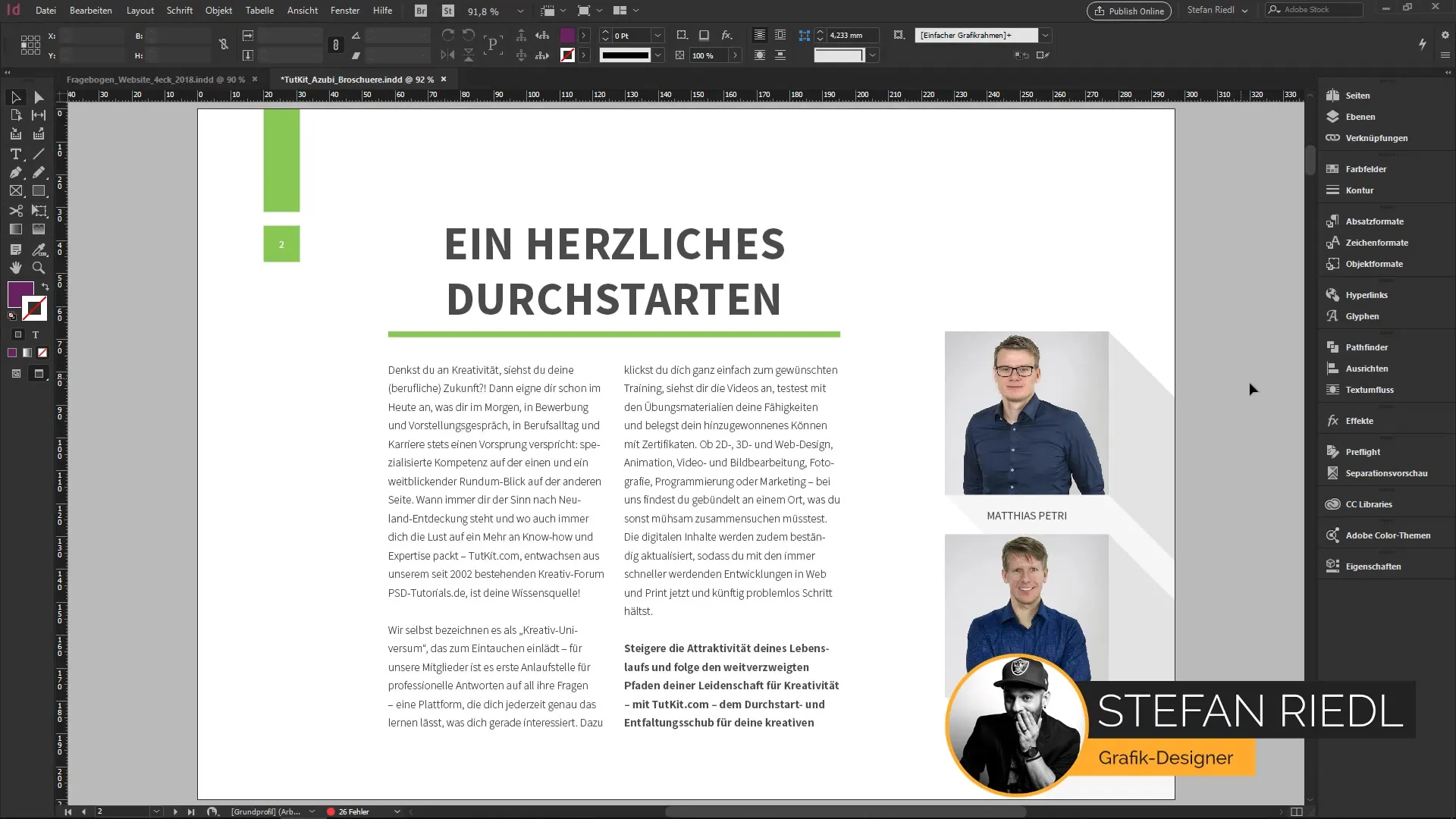
2. Yazı tiplerini görsel olarak tarama
Yazı tipleri panelinde bazı değişiklikler oldu. Artık seçilen metin için uygun yazı denemelerini doğrudan görüntüleyebilirsiniz. Bir kelime veya örnek cümle girersen, bu yazının nasıl göründüğünü hemen görebilirsin.
Yeni “daha fazla ara” özelliği ile, şimdi Adobe Fonts adıyla da bilinen, yerel olarak kurulu olmayan devasa bir yazı tipi seçkisine erişim sahibi olabilirsin. Bu sayede, belirli bir yazı tipi bulmak için webde zaman harcaman gerekmiyor.
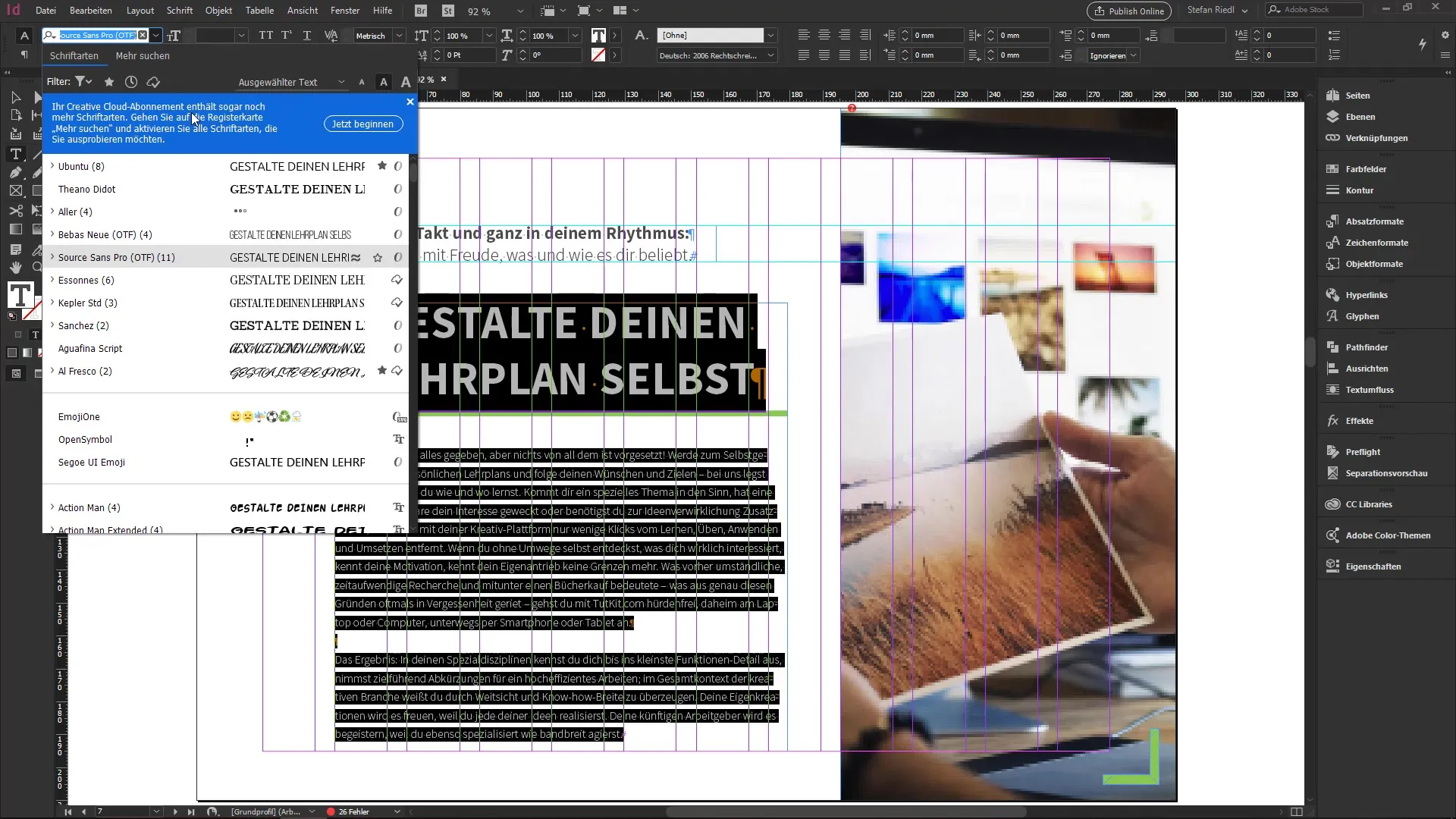
3. SVG yazı tipleri desteği
InDesign 14.0 ayrıca OpenType arayüzlerini destekleyen SVG yazı tiplerini kullanma olanağı sunuyor. SVG yazı tipleri, grafik ve renkleri gliflere yerleştirme imkanı sağlar. Bu tamamen yeni bir görünüm kazanmanı sağlıyor! Örneğin, Adobe'nin renk geçişleriyle çalışan "Tri-Color" yazı tipini deneyebilirsin.
Bu yazı tipiyle bir metni işaretlediğinde, tipografi ayarlarında ilginç seçenekler elde edersin; çeşitli renk varyasyonları gibi. Bu yazı tipleriyle deney yaparak etkileyici görsel efektler elde edebilirsin.
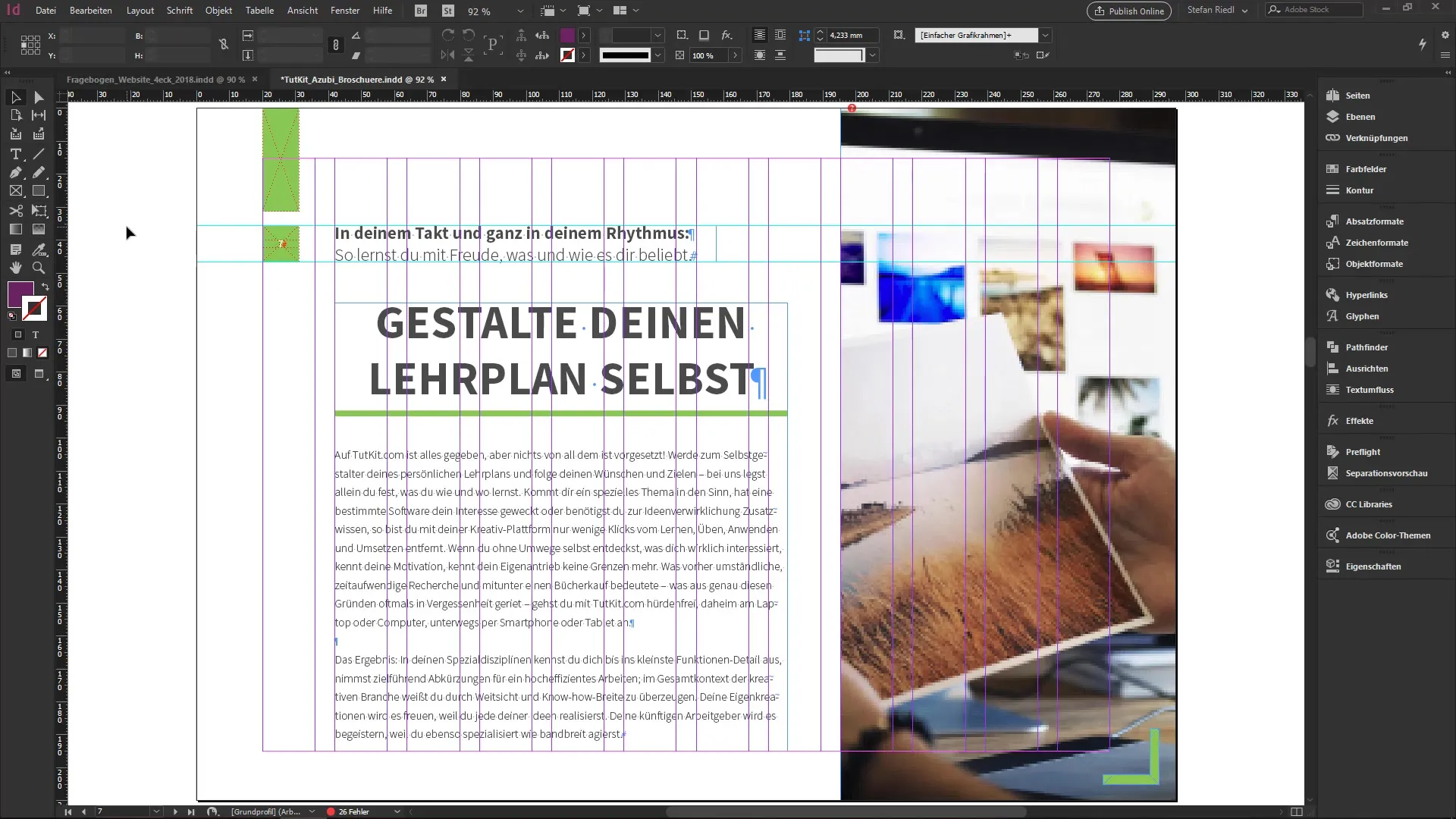
4. PDF formları için özelleştirmeler
InDesign'daki formların özelleştirilmesiyle ilgili bir diğer pratik yenilik, PDF belgelerinde bir serbest metin alanı gerektiğinde, bu alan metinleri için yazı tipi, boyut ve biçim ayarlamanıza olanak sağlamasıdır.
Yeni ayarları kullanmak için Pencere > Etkileşimli > Düğmeler ve Formlar'a git. Bu, anketinin düzeninin oluşturduğun form verileriyle mükemmel bir şekilde eşleşmesini sağlar.
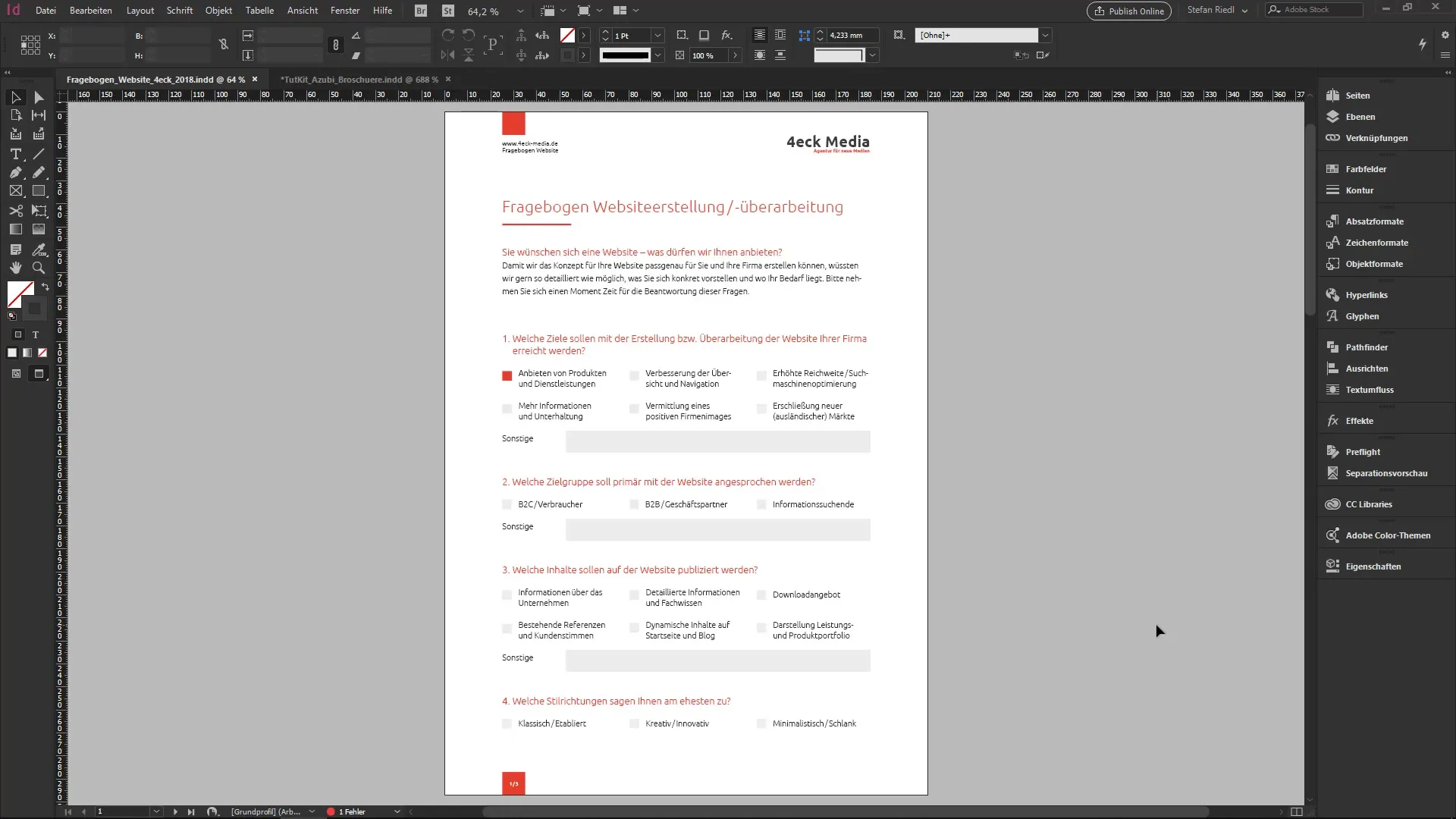
5. Yeni 'Özellikler' panelini kullanma
Yeni Özellikler paneli, işini son derece kolaylaştırıyor. Seçilen nesnenin içeriğine otomatik olarak uyum sağlayacak ayarları içeriyor.
Bir metin kutusunu seçtiğinde, tüm ilgili seçenekler hemen görünür hale gelir ve değişiklikleri, uzun süre aramaya gerek kalmadan çok hızlı bir şekilde gerçekleştirebilirsin.
6. Düzen ayarlama
Eğer düzenini başka bir formata dönüştürmen gerekirse, artık "Düzeni ayarla" adlı basit bir işlev var. Bu sayede belgendeki tüm ögelerin boyutlarını ve konumlarını kolayca ayarlayabilirsin.
Basitçe, Dosya > Düzeni ayarla kısmına git ve dönüştürmek istediğin formatı seç. Program, tüm metin ve grafik kutularını otomatik olarak yeni boyuta ölçeklendirir.
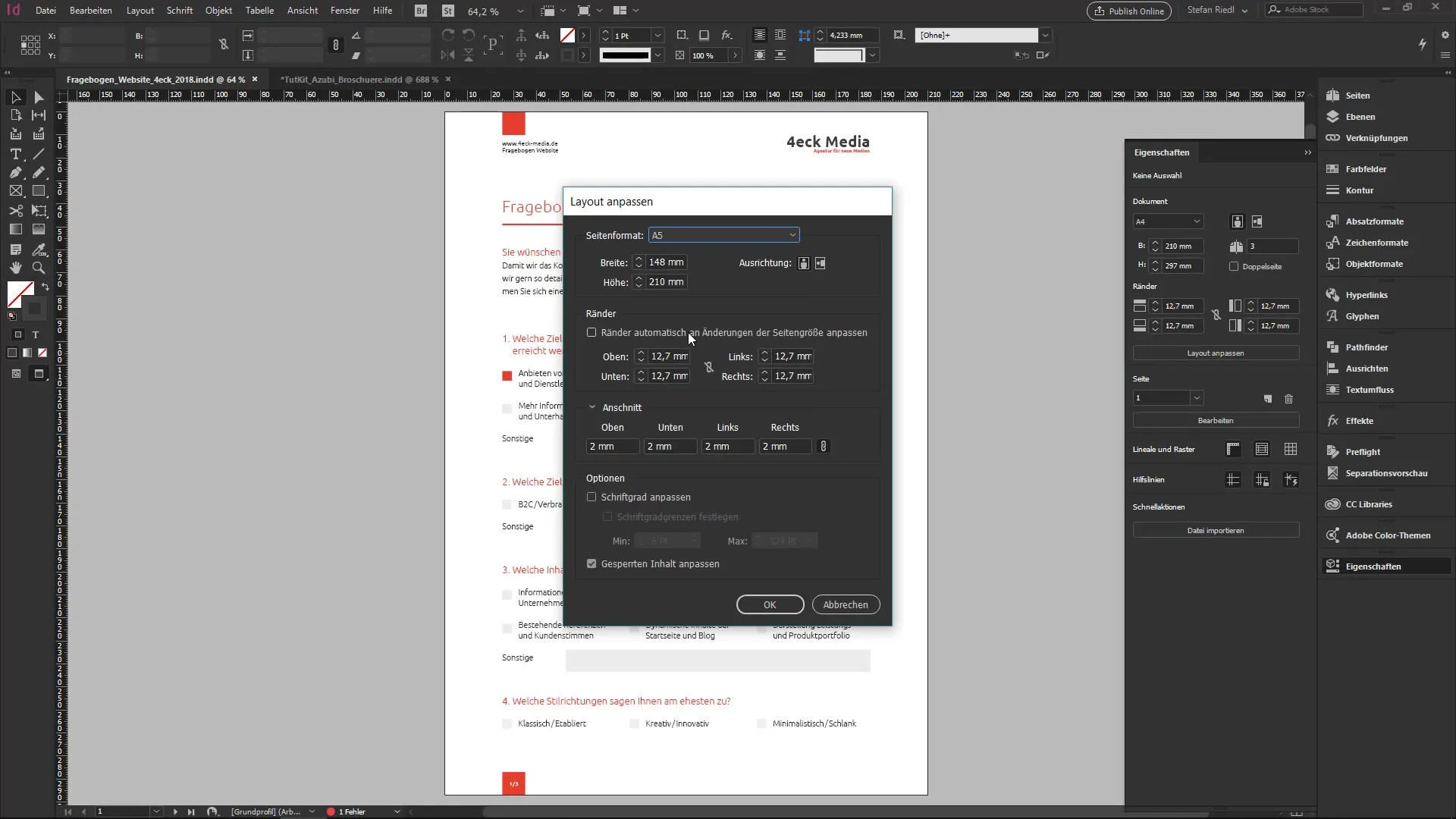
7. Baskı hizmet sağlayıcıları ile çalışma
Bir diğer kolaylık ise dosyaları paketlerken doğrudan bir baskı kılavuzu ekleme veya hariç tutma seçeneğinin olmasıdır. Bu sana büyük bir stressiz sağlar çünkü bir kılavuzun gerekli olup olmadığına kendin karar verebilirsin.
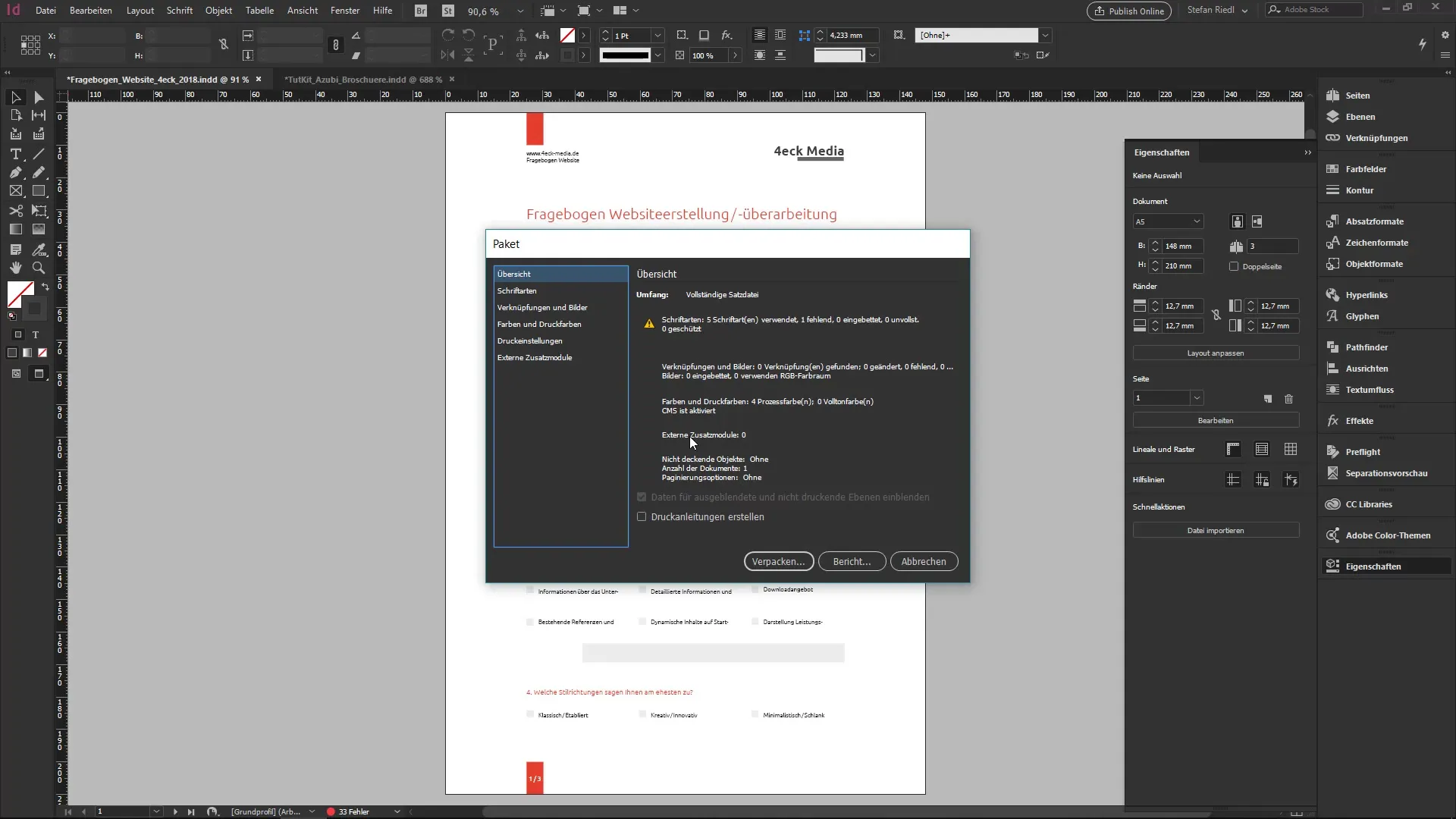
8. İçerik duyarlı özelleştirme
Yeni içerik duyarlı özelleştirme, dikkate alınması gereken önemli görüntü alanlarını tanır. Bu, özellikle yüzler ve diğer odak alanları için geçerlidir. Bu seçeneği varsayılan olarak ayarlamak için, ayar iletişim kutusunda sadece etkinleştirmen yeterlidir.
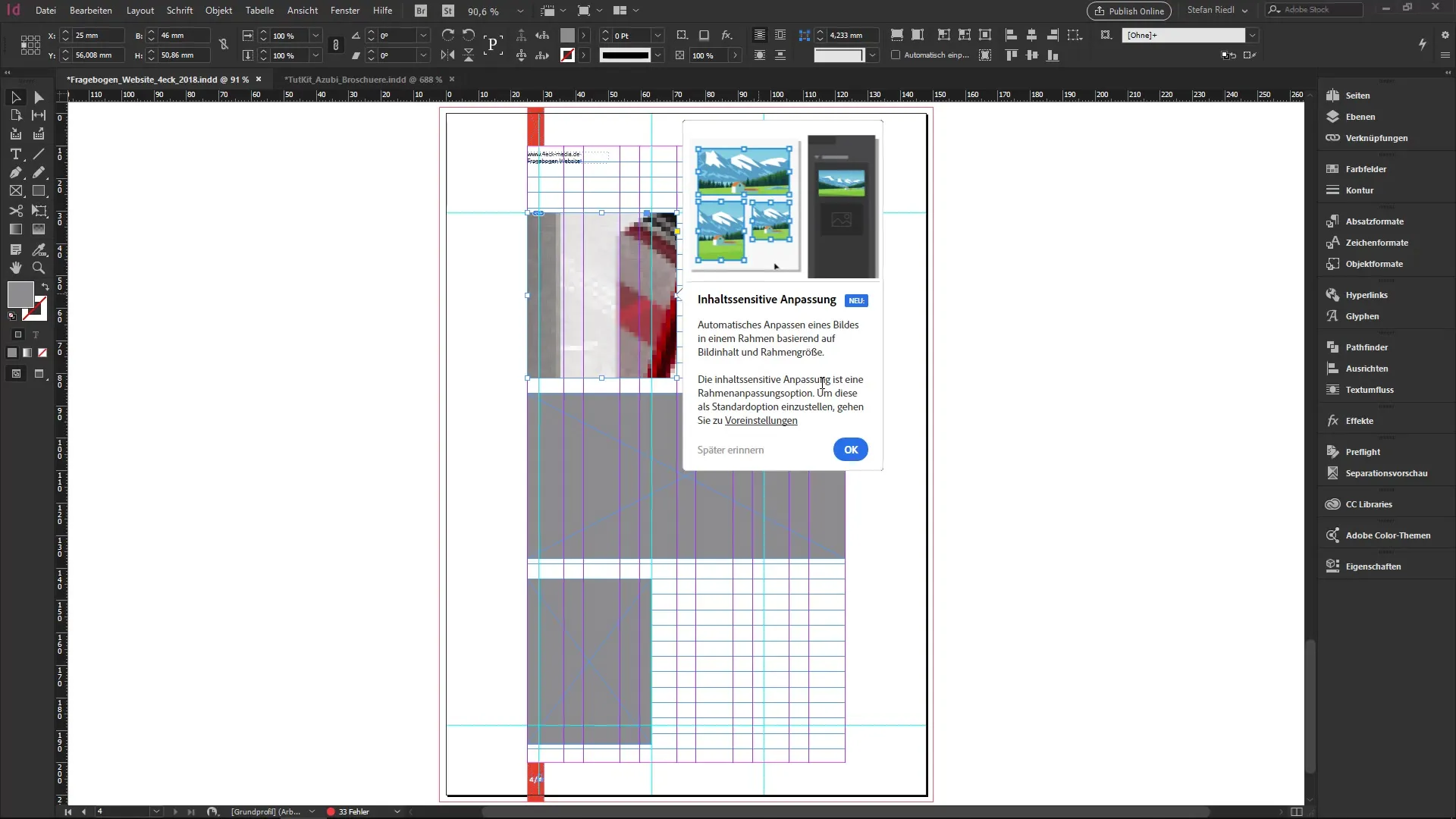
9. Paragraf biçimleri arasındaki boşluklar
İlgili bir diğer heyecan verici özellik ise paragraflar arasında boşlukların yeniden tanımlanma olanağıdır. Artık benzer şekilde biçimlendirilmiş paragraflar arasındaki boşluğu hızla ayarlayabiliyor, bu sayede metin düzenlemesi büyük ölçüde kolaylaşıyor.
Paragrafları işaretle ve panel içine girerek istediğin boşlukları tanımla.
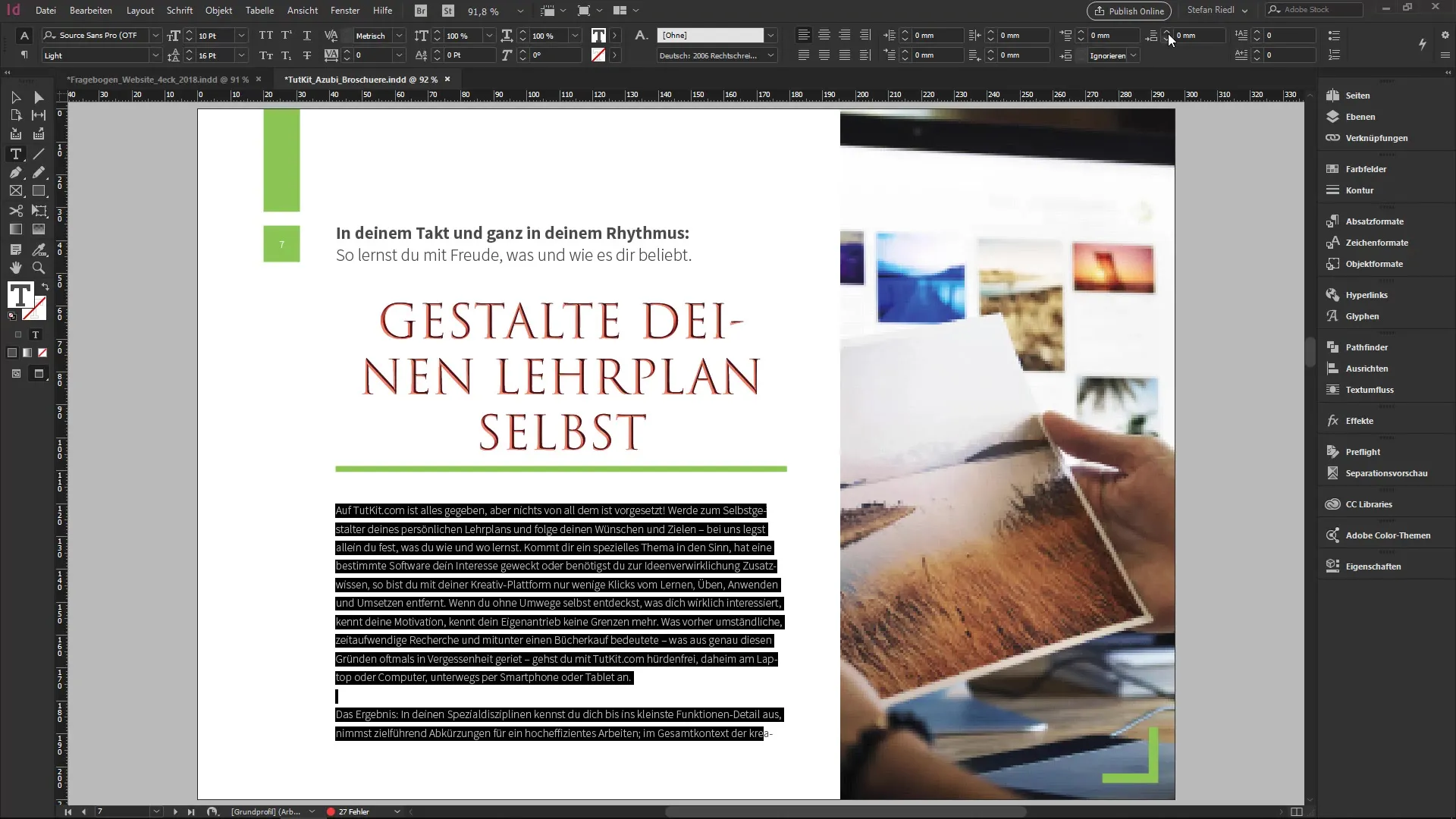
10. Son tavsiyeler
InDesign CC 14.0'daki yeni özellikler, iş akışını optimize etmek ve daha verimli çalışmak için birçok fırsat sunuyor. Yeni özellikleri dene ve hangilerini tasarımcı veya dizgici olarak günlük hayatında kullanabileceğini keşfet.
Özet
InDesign'ın en son sürümünde, iş akışını önemli ölçüde geliştirebilecek birçok pratik özellik bulunuyor. PDF'lerden yorumları içe aktarma, formları özelleştirme ve yeni Özellikler paneli ile içerik duyarlı özelleştirme gibi bu yenilikler, daha etkili çalışmana yardımcı olacak. Onları dene!
Sıkça Sorulan Sorular
PDF'lerden InDesign'a nasıl yorum içe aktarırım?Dosya > PDF Yorumlarını içe aktar ve PDF belgeni seç.
SVG yazı tipleri nedir ve nasıl kullanırım?SVG yazı tipleri, grafik ve renkleri olan OpenType yazı tipleridir. InDesign'da bunları Adobe Fonts üzerinden kullanabilirsin.
Form alanlarının yazı tiplerini özelleştirebilir miyim?Evet, şimdi PDF formları için yazı tipi, boyut ve biçimi bireysel olarak ayarlayabilirsin.
InDesign'daki düzen ayarlaması nasıl çalışır?Düzen değişikliklerini basitçe Dosya > Düzeni ayarla üzerinden yapabilirsin ve tüm öğeler otomatik olarak uyum sağlar.
İçerik duyarlı özelleştirme nedir?İçerik duyarlı özelleştirme, görüntülerde ana tema konumunu optimize eder ve önemli alanları vurgular.

